portmap 工具使用指南
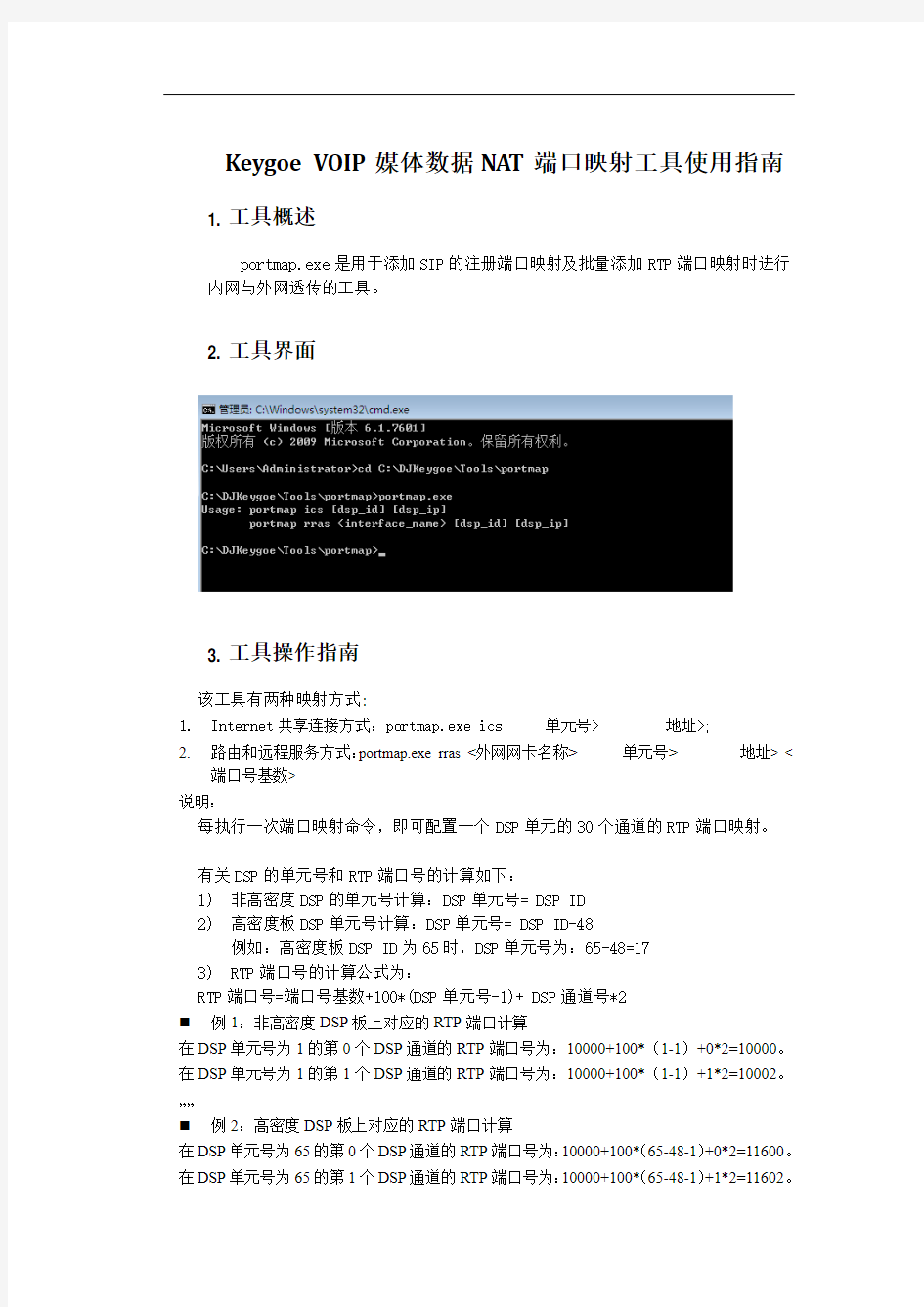
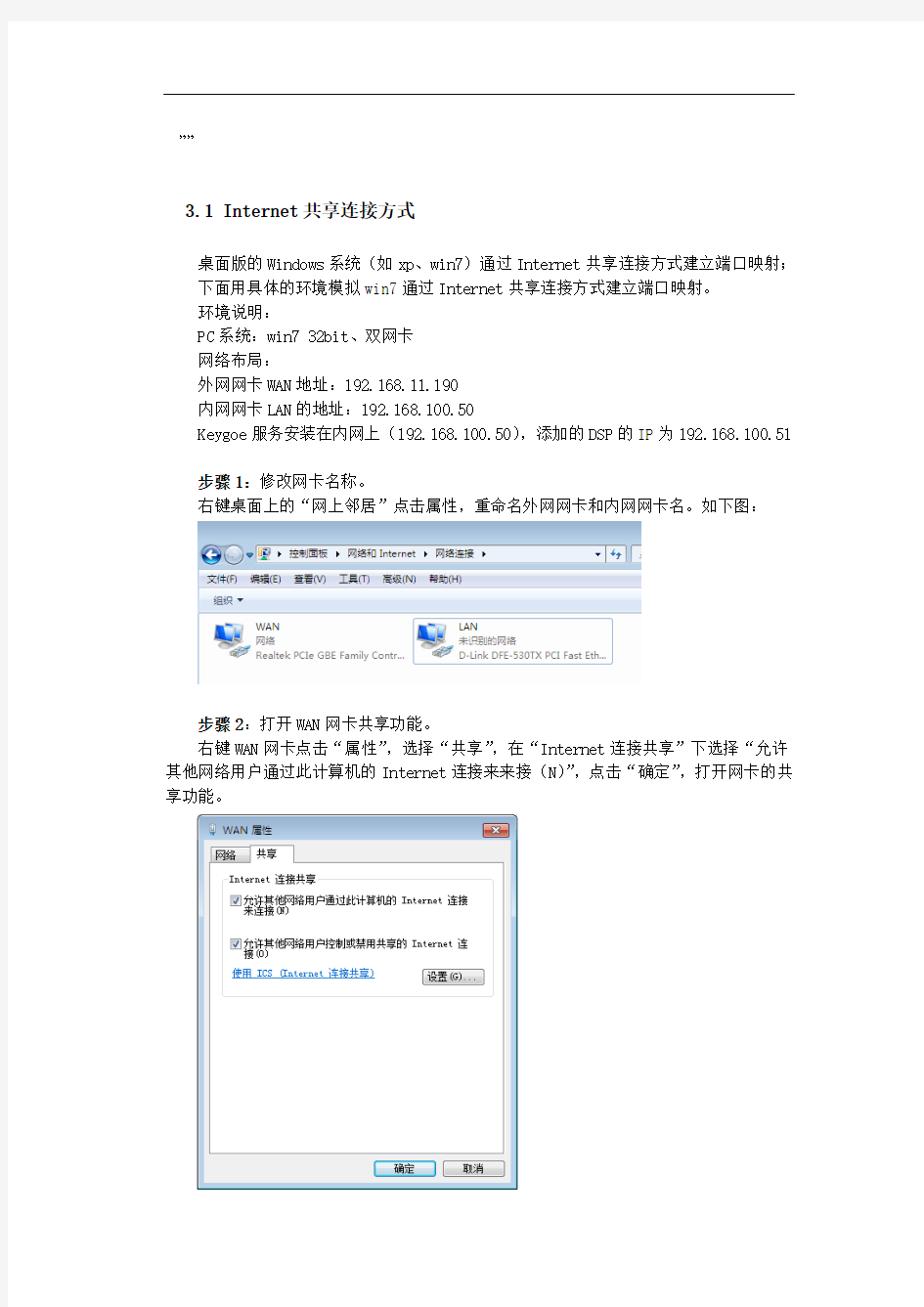
Keygoe VOIP媒体数据NAT端口映射工具使用指南
1. 工具概述
portmap.exe是用于添加SIP的注册端口映射及批量添加RTP端口映射时进行内网与外网透传的工具。
2. 工具界面
3. 工具操作指南
该工具有两种映射方式:
1.Internet共享连接方式:portmap.exe ics
2.路由和远程服务方式:portmap.exe rras <外网网卡名称>
端口号基数>
说明:
每执行一次端口映射命令,即可配置一个DSP单元的30个通道的RTP端口映射。
有关DSP的单元号和RTP端口号的计算如下:
1)非高密度DSP的单元号计算:DSP单元号= DSP ID
2)高密度板DSP单元号计算:DSP单元号= DSP ID-48
例如:高密度板DSP ID为65时,DSP单元号为:65-48=17
3)RTP端口号的计算公式为:
RTP端口号=端口号基数+100*(DSP单元号-1)+ DSP通道号*2
?例1:非高密度DSP板上对应的RTP端口计算
在DSP单元号为1的第0个DSP通道的RTP端口号为:10000+100*(1-1)+0*2=10000。在DSP单元号为1的第1个DSP通道的RTP端口号为:10000+100*(1-1)+1*2=10002。……
?例2:高密度DSP板上对应的RTP端口计算
在DSP单元号为65的第0个DSP通道的RTP端口号为:10000+100*(65-48-1)+0*2=11600。在DSP单元号为65的第1个DSP通道的RTP端口号为:10000+100*(65-48-1)+1*2=11602。
……
3.1 Internet共享连接方式
桌面版的Windows系统(如xp、win7)通过Internet共享连接方式建立端口映射;
下面用具体的环境模拟win7通过Internet共享连接方式建立端口映射。
环境说明:
PC系统:win7 32bit、双网卡
网络布局:
外网网卡WAN地址:192.168.11.190
内网网卡LAN的地址:192.168.100.50
Keygoe服务安装在内网上(192.168.100.50),添加的DSP的IP为192.168.100.51
步骤1:修改网卡名称。
右键桌面上的“网上邻居”点击属性,重命名外网网卡和内网网卡名。如下图:
步骤2:打开WAN网卡共享功能。
右键WAN网卡点击“属性”,选择“共享”,在“Internet连接共享”下选择“允许其他网络用户通过此计算机的Internet连接来来接(N)”,点击“确定”,打开网卡的共享功能。
设置好之后,如下图:
步骤3:设置LAN网卡地址。
设置WAN共享连接时,会修改LAN的地址,因此需要重新设置LAN的地址为192.168.100.50。如下图:
步骤4:设置WAN网卡SIP注册端口映射。
右键WAN网卡的“属性”,在弹出的窗口中选择“共享”-》“设置”。
在弹出的窗口中点击“添加”,设置如下:
IP地址:应设置为keygoe服务IP。
内部端口:SIP的注册端口,默认5060,此端口与VoIP模块SIP协议中设置的一致。
外部端口:把内部端口号映射成外部端口号。
选择UDP: SIP注册消息通过UDP协议传输
步骤5:设置RTP端口映射
共享功能的端口映射每次只能映射一个端口,因此需要使用批量添加映射端口的工具portmap.exe。该工具在Keygoe安装目录下的Tools文件夹中,如
C:\DJKeygoe\Tools\portmap。
打开DOS环境运行,输入C:\DJKeygoe\Tools\portmap,然后按照提示信息对DSP做端口映射。
服务列表显示添加的端口,一共30个RTP端口被映射,如下图所示。
步骤6:设置Keygoe系统配置界面的RTP协议,“网关LAN地址”和“网关WAN地址(端口映射)”,设置之后,重启voip模块,如下图所示。如果不设置会出现单通现象。
步骤7:打开VoipProxy.exe,按照下图输入keygoe服务的IP和端口,DSP ID和IP,选择Auto Manage RTP 模式,最后点击【】按钮初始化界面。
Xlite1注册到内网上,xlite2注册到外网上,通过VoipProxy呼叫并通话。
DSP有三种管理模式::
DSP behind NAT勾选后DSP会自动按照几个DSP来区分映射端口。例如DSP ID为1的端口号是10000-10058的偶数,DSP ID为2的端口号是10100-10158的偶数,后面的以此类推。
Use Dsp RTP是用户手动模式,此处对应流程模块里面的RTP管理模式,如下图所示。
如果流程模块里面的“RTP管理模式”为“系统自动管理”,XMSVoIPProxy.exe选择Auto Manage RTP 模式;如果“RTP管理模式”为“用户手动管理”,选择Use Dsp RTP 模式。
补充:如果Keygoe服务安装在外网,DSP在内网,只需要运行portmap.exe对DSP
做RTP端口映射(即步骤5),不需要做UDP和SIP端口映射了(步骤4)。
VOIP模块设置:
设置VOIP模块之后,需要重启该模块。
3.2 路由和远程服务方式
服务器版的Windows系统(如Windows Server 2003、Windows Server 2008等)通过路由和远程服务方式去建立端口映射。
如果在路由和远程访问没有根据下述过程配置好,有可能会出现系统“找不到命令”的出错提示。
3.2.1 windows 2003系统配置路由和远程服务
在Windows 2003上配置以Internet共享连接方式添加端口映射的方法如下:
步骤1:环境: Windows 2003系统,双网卡
连接外网的网卡wan:192.168.8.200,使用此公共接口连接到Internet。
内网网卡lan:192.168.100.100
Keygoe服务器地址:192.168.100.70
DSP地址:192.168.100.65
步骤2:选择“开始菜单”>“设置”>“控制面板”,在新弹出的窗口中找到并打开“管理工具”,在弹出的窗口中找到“路由和远程访问”。
如下图所示,右键本地选择“配置并启用路由和远程访问”。
在新弹出的对话框中选择“下一步”,如下图所示。
步骤3:因需要搭建NAT环境,选择“网络地址转换(NAT)”,并点击“下一步”。
步骤4:在弹出的对话框中,选择wan,并选择“通过设置基本防火墙来对选择的的接口进行保护(E)”,点击“下一步”。
步骤5:在弹出的对话框中,选择名为lan的网卡,点击“下一步”,如下图所示。
完成NAT的基本配置。
选择“属性”,如下图所示。
在弹出的对话框中单击“转换”,修改“在此时间后删除UDP映射(分钟)(M)”参数值与TCP时间相同。点击“应用”,再点击“确定”,如下图所示。
步骤8:单击“NAT/基本防火墙”,右键“wan”选择“属性”,如下图所示。
在弹出的对话框中,选择“服务和端口”,点击“添加”按钮,如下图所示。
在弹出的对话框中,相关参数描述如下:
服务描述:为这个端口映射服务的一个描述。
协议:这里使用的是UDP协议,选择UDP
传出端口:SIP注册的默认端口,5060
传入端口:5060,或自定义端口,如果设置为了非5060的自定义端口则在SIP端注册时需要在注册地址后面加上该端口号
专用地址:指的是传入端口转发的目的地址,设置为Keygoe服务端地址
设置好各项参数后,点击“确定”,如下图所示。
步骤9:添加注册端口映射后,还得添加RTP端口映射。
默认情况下window 2003 NAT每次只能手工添加一个端口,所以需要使用批量添加映射端口的工具portmap.exe。该工具在Keygeo安装目录下的Tools文件夹中,如
C:\DJKeygoe\Tools\portmap,带有使用指南。
此工具在DOS环境运行,打开dos窗口按照下图所示批量添加端口。
在win2003系统上,运行“portmap.exe rras wan 1 192.168.100.65”命令,即可先删除原有的端口映射,再添加新的端口映射。
步骤10:端口添加后,可在NAT/基本防火墙的wan接口服务和端口里面有名为“自定义服务”的端口映射有30条,随便打开一条可以看见专用地址为DSP地址,如下图所示。
步骤11:测试时使用XMSVoIPProxy.exe程序,界面下图所示。
3.2.2 windows 2012系统配置路由和远程服务
在Windows server 2012上,可以通过添远程访问加角色和功能来安装建立端口映射的命令,具体操作步骤如下:
PC系统:win2012 64bit、双网卡
网络布局:
外网网卡WAN地址:192.168.11.9
内网网卡LAN的地址:192.168.100.10
Keygoe服务安装在内网上(192.168.100.10),添加的DSP的IP为192.168.100.100 步骤1:在“服务器管理器→仪表板”中,单击“添加角色和功能”,如下图所示。
步骤2:点击“安装类型”,选择“基于角色或基于功能的安装”,点击“下一步”,如下图所示。
当前列表中只有一台服务器,如果有多台服务器,可以在此选择要安装的服务器。
步骤4:在“选择服务器角色”对话框选择“远程访问”,点击下一步,如下图所示。
按钮,如下图所示。
步骤7:在“远程访问”对话框显示了要安装的功能概述,点击下一步。如下图所示。
框,在弹出的“添加角色和功能向导”对话框中,点击“添加功能”。如下图所示。
开始安装。
步骤10:在“安装进度”中单击“关闭”按钮,安装完成。
步骤11:返回到服务器管理器,单击“”图标,选择“打开开始向导”,如下
图所示。
工量具的使用方法详解讲解
工量具的使用方法 目录 第一章钢直尺、内外卡钳及塞尺 (2) 一钢直尺 (2) 二内外卡钳 (3) 三塞尺 (5) 第二章游标读数量具 (6) 一游标卡尺的结构型式 (6) 二游标卡尺的读数原理和读数方法 (8) 三游标卡尺的测量精度 (9) 四游标卡尺的使用方法 (10) 五游标卡尺应用举例 (12) 六高度游标卡尺 (13) 七深度游标卡尺 (13) 八齿厚游标卡尺 (14) 第三章螺旋测微量具 (15) 一外径百分尺的结构 (15) 二百分尺的工作原理和读数方法 (16) 三百分尺的精度及其调整 (17) 四百分尺的使用方法 (18) 五百分尺的应用举例 (19) 六杠杆千分尺 (20) 七内径百分尺 (20) 八内测百分尺 (21) 九三爪内径千分尺 (21) 十公法线长度千分尺 (22) 十一壁厚千分尺 (22) 十二板厚百分尺 (22) 十三尖头千分尺 (23) 十四螺纹千分尺 (23) 十五深度百分尺 (23) 十六数字外径百分尺 (23) 第四章量块 (24) 一量块的用途和精度 (24) 二成套量块和量块尺寸的组合 (24) 三量块附件 (25) 第五章指示式量具 (26) 一百分表的结构 (26) 二百分表和千分表的使用方法 (27) 三杠杆百分表 (29)
四杠杆百分表和千分表的使用方法 (30) 五内径百分表 (32) 六内径百分表的使用方法 (33) 第六章角度量具 (33) 一万能角度尺 (33) 二游标量角器 (34) 三万能角尺 (35) 四带表角度尺 (36) 五中心规 (36) 六正弦规 (36) 七车刀量角台 (38) 第七章水平仪 (39) 一条式水平仪 (39) 二框式水平仪 (40) 三光学合像水平仪 (43) 第八章量具的维护和保养 (44) 参考文献 (45) 第一章钢直尺、内外卡钳及塞尺 一钢直尺 钢直尺是最简单的长度量具,它的长度有150,300,500和1000 mm四种规格。图1-1是常用的150 mm钢直尺。 图1-1 150 mm钢直尺 钢直尺用于测量零件的长度尺寸(图1-2),它的测量结果不太准确。这是由于钢直尺的刻线间距为1mm,而刻线本身的宽度就有0.1~0.2mm,所以测量时读数误差比较大,只能读出毫米数,即它的最小读数值为1mm,比1mm小的数值,只能估计而得。 (a) (b) (c)
A20_Android开发手册_V1[1].0
C o n f i d e n t i a l A20Android 开发手册 V 1.0 2013-02013-03 3-15
C o n f i d e n t i a l Revision History Version Date Section/Page Changes 1.0 2013-03-15 初始版本
C o n f i d e n t i a l 目录 一、A20概述 (4) 1.1A20主控介绍.....................................................................................................................51.2外围设备介绍.....................................................................................................................51.3软件资源介绍.....................................................................................................................5二、建立开发环境. (5) 2.1硬件资源............................................................................................................................62.2软件资源. (6) 2.2.1安装JDK (ubuntu12.04).....................................................................................62.2.2安装平台支持软件(ubuntu12.04).....................................................................62.2.3安装编译工具链(ubuntu12.04).........................................................................62.2.4安装phoenixSuit (windows xp )........................................................................72.2.5其他软件(windows xp ).. (7) 三、源码下载 (8) 3.1wing 源码下载....................................................................................................................83.2仓库的目录树.. (8) 3.2.1android 目录树.........................................................................................................83.2.2lichee 目录结构.. (9) 3.2.2.1buildroot 目录结构........................................................................................93.2.2.2linux-3.3目录结构......................................................................................103.2.2.3u-boot 目录结构..........................................................................................113.2.2.4tools 目录结构............................................................................................123.2.2.5boot 目录结构 (12) 四、编译和打包 (13) 4.1源码编译 (13) 4.1.1lichee 源码编译......................................................................................................134.1.2android 源码编译...................................................................................................134.2打包固件.. (13) 4.2.1完全打包...............................................................................................................134.2.2局部打包 (14) 五、固件烧写 (14) 5.1使用PhoenixSuit 烧写固件.............................................................................................145.2使用fastboot 更新系统 (14) 5.2.1进入fastboot 模式.................................................................................................145.2.2fastboot 命令使用.. (15) 六、recovery 功能使用 (15) 6.1键值的查看......................................................................................................................156.2按键选择..........................................................................................................................166.3功能使用..........................................................................................................................16七、调试 (17) 7.1调试apk...........................................................................................................................177.2调试linux 内核. (17)
七种基本测量工具的使用方法和注意事项的异同点
七种基本测量工具的使用方法和 注意事项的异同点 初中物理共有七个直接测量型实验:《用刻度尺测长度》、《用量筒测固体、液体的体积》、《用天平测固体、液体的质量》、《用温度计测水的温度》、《用弹簧测力计测力》、《用电流表测电流》、《用电压表测电压》。在这七个实验中,分别是用刻度尺、量筒、天平、温度计、弹簧测力计、电流表、电压表这七种基本测量工具测出了长度、体积、质量、温度、力、电流、电压这七个物理量的值。 这七种基本测量工具虽然在原理、构造、用途上各不相同,但在使用方法和注意事项上却存在不少共同之处: 1、使用前都要根据测量的实际需要,选择适当的测量工具。如刻度尺的使用:测量窗帘的尺寸,我们用能准确到厘米的刻度尺就够了,而给窗户安装玻璃,我们就必须选用能准确到毫米的刻度尺;再如温度的测量:测较低的温度,应选用酒精温度计,而测高温,要选用沸点较高的水银温度计,测体温,则要选用更准确的体温计。 2、使用前都要观察所选工具的单位、分度值和量程,确定这种仪器(或仪表)是否适合使用,观察分度值就是认清它们刻度的每一小格代表的值,目的是测量时会读数。对于一个给定的刻度尺、量筒、温度计、弹簧测力计,每一小格表示的值是一定的,而电流表和电压表,因它们一般有两个量程,对于不同的量程,每一小格表示的值是不同的,因而要先观察选用的量程,再读数,对于天平,则要认清标尺上的最大值和每一小格表示的值。 3、使用前一定要注意零点和调整(校零),目的是为了测量的准确。如刻度尺,要观察它的零刻度线在哪里,是否有磨损;天平要先进行调节,即先把天平放在水平台上,把游码放在标尺左端的零刻度处,调节横梁右端的螺母,使指针掼在刻度盘的中央,这时横梁平衡;弹簧测力计、电流表、电压表都要先把指针调到零点上。
常用机械制图手工绘图工具及使用技巧
常用机械制图手工绘图工具及使用 技巧 熟练掌握常用的绘图工具使用技巧,对于提高手工绘图的质量和速率有重要意义。 —、常用绘图工具 (1)(图板)画图时,需将图纸平铺在图纸上,所以,图板的表面必须平整、光洁、且富有弹性。图板 的左侧边称为导边,必须平直。常用的图板规格有0号、1号和二号三种。 (2)丁字尺丁字尺主要用于画水平线,它由尺头和尺身组成。尺头和尺身的连接处必须牢固,尺头的 内侧边与尺身的上边(称为工作边)必须垂直。使用时,用左手扶住尺头,将尺头的内侧边紧贴图板的 导边,上下移动丁字尺,自左向右可画出一系列不同位置的水平线,如图1–18a所示。 (3)三角板三角板有45°-90°角和30°-60°-90°角的各一块。将一块三角板与丁字尺配合使用,自下而上 可画出一系列不同位置的直线,如图1-18b所示;还可画与水平线成特殊角度如30°、45°、60°的倾斜线,如图1-18c所示将两快三角板与丁字尺配合使用,可画出与水平线成15°、75°的倾斜线,如图2所示。两块三角板互相配合使用,可任画已知直线的水平线或垂直线,如图3所示。 图1用丁字尺和三角板画线 图2画15度75度斜线 图3画已知直线平行线和垂直线 二、分规、比例尺 (1)分规分规是用来量取尺寸、截取线段、等分线段的工具。分规的两腿端部有钢针,当两腿合龙时, 两针尖应重合于一点,如图4所示。图5所示为用分规在比例尺上量取尺寸(图5a),然后在线上连续截取等长线段(图5b)的方法若欲将图5c所示的AB线段四等分,可先任凭自测估计,将分规的两针 尖开到约为AB/4进行试分,如有剩余(或不足)时,再将针尖间的距离张大(或缩小)e/4,e为剩余或不足量,再进行试分,直到满意为止。用试分法也可等分圆或圆弧。 (2)比例尺比例尺的三个棱面上有六种不同比例的刻度,如1:100、1:200等,可用于量取不同比例的 尺寸。 图5分规画法 三、圆规圆规是用来画圆或圆弧的工具。圆规固定腿上的钢针具有两种不同形状的尖端:带台阶的尖端是画圆货圆弧时定心用的;带锥形的尖端可作分规使用。活动腿上有肘形关节,可随时装换铅芯插脚、 鸭嘴脚及作分规用的锥形钢针插脚,如图6所示。 图6圆规及附件 画圆或圆弧时,要注意调整钢针在固定腿上的位置,使两腿在合龙时针尖比铅芯稍长些,以便将针尖全部扎入内,如图7a所示;按顺时针方向转动圆规,并稍向前倾斜,此时,要保证针尖和笔尖均垂直纸 面,如图7b所示;画大圆时,可接上延长杆后使用,如图7c所示。 图7圆规用法 四、曲线板曲线板是绘制非圆曲线的常用工具。画线时,先徒手将各点轻轻地连成曲线,如图8a所示;然后在曲线板上选取曲率相当的部分,分几段逐次将各点连成曲线,但每段都不要全部描完,至少留出后两点间的一小段,使之与下段吻合,以保证曲线的光滑连接,如图8b所示。 图8非圆曲线的描绘 五、铅笔(1)铅笔的型号及应用绘图铅笔分软与硬两种型号,字母“B”表示软铅笔,字母“H”表示硬铅芯。“B” 之前的数值越大,表示铅芯越硬。 之前的数值越大,表示铅芯越软;“H” 字母“HB”表示软硬适中的铅芯。 图9修磨铅笔的方法
平板电脑全志方法固件修改工具版操作指引
精心整理深圳品网科技有限公司 客服部 固件修改工具2.0.6版操作指引
目录 一、固件修改工具2.0.4版简介及特点................. 错误!未指定书签。 1、工具简介........................................ 错误!未指定书签。 2、工具特点........................................ 错误!未指定书签。 3、使用环境........................................ 错误!未指定书签。 4、使用注意事项.................................... 错误!未指定书签。 二、固件修改工具2.0.4版操作说明................... 错误!未指定书签。 1.查看固件信息.................................. 错误!未指定书签。 2.替换BOOTLOGO................................. 错误!未指定书签。 3. 4. 5. 6. 7. 8. 9. 10. 1 2 ? ? ? 3、使用环境 4、使用注意事项 ?使用Clone功能需留意: 1)通过手动安装上去的APK,请确认不是安装在sdcard上,不然clone不上。安装到sdcard 的APK可以通过设置→应用程序→sd卡→移至平板电脑解决 2)Clone功能只保证对本方案的固件使用正常,对别方案进行克隆不保证clone功能正常!?充电图片和bootlogo图片请使用32位(ARGB)的bmp图。
优择平板电脑F2CPRO(全志A10)升级操作(刷机)说明
优择F2CPRO(全志A10)升级操作(刷机)说明 本升级工具在WindowsXP、Vista及Win7系统上可正常运行。升级固件前,请确保机器的电量充足,请不要在电量极低的情况下进行固件升级操作。 特别提示:刷机前请将美行地图文件拷贝出来 1.把下载的固件包解压,生成相应文件夹,如下图演示: 2.打开解压后的文件夹,双击LiveSuitPack105_ex.exe文件,生成升级所必需的文件,这一步会自动安装驱动程序,如下图是XP系统下弹出的对话框,请点击“仍然继续”完成驱动程序的自动安装。(有些电脑不会出现此程序) 3.找到升级工具文件双击打开,如下图所示: 4.点击上图的“否”关闭用户向导升级,并点击“选择固件”按钮选择本目录下后缀名为.img 文件,如下图:
5.播放器先关机然后长按ESC键不放,再通过USB数据线连上电脑,待出现下图界面时,松开ESC键开始升级。(注:如果此时弹出安装驱动程序的对话框,请把路径指向本目 录下的UsbDriver文件夹,并按下一步提示完成驱动程序的安装)。 6.点击“是”,再次弹出确认对话框,请选择“是”,如下图所示: 7.大约半分钟左右,显示升级进度条走动界面,如下图所示: 8.当进度条走完以后,出现如下界面时,表示升级成功:
9.此时播放器会自动重启,请拔出USB线,本机正常启动以后会首先进入触摸校准界面,请点击屏幕中间的图标进入屏幕校准界面,再准确点击十字光标的正中心位置校准屏幕。完成屏幕校准以后就进入主界面。升级完成! 注: 1.升级前请备份播放器内存放的有用数据,如果本机插有TF卡,请先拔出TF卡; 2.升级前请仔细阅读此说明,操作不当造成播放器无法使用 下载地址:https://www.360docs.net/doc/f410757028.html,/file/e7nmhcx5#
工程机械常用维修工具的选择及使用方法
工程机械 常用维修工具的选择及使用方法 幻灯片2 常用工具的分类 1、扳手 开口扳手、梅花扳手、活动扳手、内六角扳手、扭力扳手、套筒扳手、特种扳手2、起子(螺丝刀) “一”字螺丝刀、“十”字螺丝刀 3、钳子 尖嘴钳、卡簧钳(挡圈拆装钳)、鲤鱼钳、虎口钳
5、专用工具 幻灯片3 1.开口扳手 1.1 开口扳手:又称为呆扳手。 1.2 开口宽度6~24毫米范围内有6件、8件两种。适用于折装一般标准规格的螺栓和螺母。 幻灯片4
1.3 开口扳手的使用方法 1.3.1、扳口大小应与螺栓、螺母的头部尺寸一致, 如图1.3: 1.3.2、扳口厚的一边应置于受力大的一侧,如图1.3: 1.3.3、扳动时以拉动为好,若必须推动式,以防止伤手,可用手掌推动,如图 幻灯片5 1.4 开口扳手的使用注意事项 1.4.1、多用于拧紧或拧松标准规格的螺栓或螺母; 1.4.2、不可用于拧紧力矩较大的螺母或螺栓; 1.4.3、可以上、下套入或者横向插入,使用方便。
幻灯片6 2.梅花扳手 2.1 梅花扳手:适用于折装5~27毫米范围的螺栓或螺母。每套梅花扳手有6件和8件两种。 2.2 梅花扳手两端似套筒,有12个角,能将螺栓或螺母的头部套住,工作时不易滑脱。有些螺栓和螺母受周围条件的限制,梅花扳尤为适用。 幻灯片7 2.3 梅花扳手的使用方法 2.3.1、适用狭窄场合的操作,扳手扳动30°后,则可更换位置。 2.3.2、使用时,可将螺栓或者螺母的头部全部围住,不易脱落,安全可靠。
2.3.3、与呆扳手相比,拧紧或拧松力矩较大,但受空间的限制也较大。 幻灯片8 3 套筒扳手 3.1 套筒扳手:每套有13件、17件、24件三种。适用于折装某些螺栓和螺母由于位置所限,普通扳手不能工作的地方。折装螺栓或螺母时,可根据需要选用不同的套筒和手柄。 幻灯片9 3.2 使用场合:用于拧紧或拧松扭力较大的或头部为特殊形状的螺栓、螺母。 3.2.1 根据作业空间集扭力要求的不同选用接杆及合适的套筒进行作业。 3.2.2 使用时注意套筒必须与螺栓或螺母的形状与尺寸相适合,一般不允许使用外接加力装置。 幻灯片10 4. 活络扳手 4.1 活络扳手:此种扳手的开度可以自由调节,适用于不规则的螺栓或螺母。 4.2 使用时,应将钳口调整到与螺栓或螺母的对边距离同宽,并使其贴紧,让扳手可动钳口承受推力,固定钳口承受拉力。 4.3 扳手长度有100毫米、150毫米、200毫米、250毫米、300毫米、375毫米、450毫米、600毫米几种。
平板电脑全志方案固件修改工具2.0.6版操作指引
深圳品网科技有限公司 客服部 固件修改工具2.0.6版操作指引
目录 一、固件修改工具2.0.4版简介及特点 (3) 1、工具简介 (3) 2、工具特点 (3) 3、使用环境 (3) 4、使用注意事项 (3) 二、固件修改工具2.0.4版操作说明 (4) 1.查看固件信息 (4) 2.替换BOOTLOGO (5) 3.替换安卓LOGO (7) 4.替换开机动画 (9) 5.增加删除APK (11) 6.修改时区、语言设置 (13) 7.修改盘符 (18) 8.TP调试文件添加KO文件修改FEX文件 (20) 9.修改默认壁纸 (24) 10.修改SYSTEM分区大小 (27)
一、固件修改工具2.0.4版简介及特点 1、工具简介 DragonFaceV2.0.4是一款界面简洁、功能强大的android固件修改工具。工具的目的在于降低开发门槛,提高开发效率,开发人员可以在没有android开发环境下进行ROM定制。 2、工具特点 支持系统克隆功能,做到所见即所得; 支持解压system分区、boot分区、bootloader分区到本地,方便开发人员修改; 支持打包demo数据到固件,使用量产工具升级时自动把demo 数据打包到sdcard 分区中; 3、使用环境 4、使用注意事项 使用Clone功能需留意: 1)通过手动安装上去的APK,请确认不是安装在sdcard上,不然clone不上。安装到sdcard的APK可以通过设置→应用程序→sd卡→移至平板电脑解决2)Clone功能只保证对本方案的固件使用正常,对别方案进行克隆不保证clone功能正常! 充电图片和bootlogo图片请使用32位(ARGB)的bmp图。
常用手动工具使用
工具使用 1.螺丝刀 螺丝刀也称为螺钉旋具、改锥、起子或解刀,用来紧固或拆卸螺钉。它的种类很多,常见的有:按照头部的形状的不同,可分为一字和十字两种;按照手柄的材料和结构的不同,可分为木柄、塑料柄、夹柄和金属柄等四种;按照操作形式可分为自动、电动和风动等形式。 一字形螺丝刀(见图5-10):这种螺丝刀主要用来旋转一字槽形的螺钉、木螺丝和自攻螺丝等。它有多种规格,通常说的大、小螺丝刀是用手柄以外的刀体长度来表示的,常用的有100mm、150mm、200mm、300mm和400mm等几种。要根据螺丝的大小选择不同规格的螺丝刀。若用型号较小的螺丝刀来旋拧大号的螺丝很容易损坏螺丝刀。使用时应注意。 图5-10 十字形螺丝刀(见图5-11):这种螺丝刀主要用来旋转十字槽形的螺钉、木螺丝和自攻螺丝等。使用十字形螺丝刀时,应注意使旋杆端部与螺钉槽相吻合,否则容易损坏螺钉的十字槽。十字螺丝刀的规格和一字螺丝刀相同。 图5-11 多用途螺丝刀:它是一种多用途的组合工具,手柄和头部是可以随意拆卸的。它采用塑料手柄,一般都带有试电笔的功能。螺丝刀的具体使用方法如图5-12所示
此外,还有电动螺丝刀等,在此不作一一介绍。 图5-12 2.手锯 手锯(见图5-13左图)是手工锯割的主要工具,可用于锯割零件的多余部分,锯断机械强度较大的金属板、金属棍或塑料板等。手锯由锯条和锯弓组成。锯弓用以安装并张紧锯条,由钢质材料制成。锯条也用钢质材料制成,并经过热处理变硬。锯条的长度以两端安装孔的中心距离来表示,我们常用的是300mm的一种。锯条的锯齿有粗细之分,通常以每25mm长度内的齿数来表示,有14、18、24 和32等几种。 图5-13 锯条的安装如图5-13右图所示,应使齿尖朝着向前推的方向。锯条的张紧程度要适当。过紧,容易在使用中崩断;过松,容易在使用中扭曲、摆动,使锯缝歪斜,也容易折断锯条。握锯一般以右手为主,握住锯柄,加压力并向前推锯;以左手为辅,扶正锯弓。根据加工材料的状态(如板料、管材或圆棒),可以做直线式或上下摆动式的往复运动,如图5-14所示。向前推锯时应均匀用力,向后拉锯时双手自然放松。快要锯断时,应注意轻轻用力。
测量工具及其使用方法
第二章测量工具及其使用方法 第一节测量工具 量具或检验的工具,称为计量器具,其中比较简单的称为量具;具有传动放大或细分机构的称为量仪。 一般的测绘工作使用的量具有: 简易量具:有塞尺、钢直尺、卷尺和卡钳等,用于测量精度要求不高的尺寸。 游标量具:有游标卡尺、高度游标卡尺、深度游标卡尺、齿厚游标卡尺和公法线游标卡尺等,用于测量精密度要求较高的尺寸。 千分量具:有内径千分尺、外径千分尺和深度千分尺等,用于测量高精度要求的尺寸。 平直度量具:水平仪,用于水平度测量。 角度量具:有直角尺、角度尺和正弦尺等,用于角度测量。 根据我们教学的具体情况,这里仅简单介绍一下钢直尺、卡钳、游标卡尺的使用方法。图2-1为几种常用的测量工具。 (1)钢直尺 (3)游标卡尺(4)外卡钳 (2)千分尺 (5)内卡钳 图2-1 测量工具 一、钢直尺 使用钢直尺时,应以左端的零刻度线为测量基准,这样不仅便于找正测量基准,而且便
于读数。测量时,尺要放正,不得前后左右歪斜。否则,从直尺上读出的数据会比被测的实际尺寸大。 用钢直尺测圆截面直径时,被测面应平,使尺的左端与被测面的边缘相切,摆动尺子找出最大尺寸,即为所测直径。 二、卡钳 凡不适于用游标卡尺测量的,用钢直尺、卷尺也无法测量的尺寸,均可用卡钳进行测量。 卡钳结构简单,使用方便。按用途不同,卡钳分为内卡钳和外卡钳两种:内卡钳用于测量内部尺寸,外卡钳用于测量外部尺寸。按结构不同,卡钳又分为紧轴式卡钳和弹簧式卡钳两种。 卡钳常与钢直尺,游标卡尺或千分尺联合使用。测量时操作卡钳的方法对测量结果影响很大。正确的操作方法是:用内卡钳时,用母指和食指轻轻捏住卡钳的销轴两侧,将卡钳送入孔或槽内。用外卡钳时,右手的中指挑起卡钳,用母指和食指撑住卡钳的销轴两边,使卡钳在自身的重量下两量爪滑过被测表面。卡钳与被测表面的接触情况,凭手的感觉。手有轻微感觉即可,不宜过松,也不要用力使劲卡卡钳。 使用大卡钳时,要用两只手操作,右手握住卡钳的销轴,左手扶住一只量爪进行测量。 测量轴类零件的外径时,须使卡钳的两只量爪垂直于轴心线,即在被测件的径向平面内测量。测量孔径时,应使一只量爪于孔壁的一边接触,另一量爪在径向平面内左右摆动找最大值。 校好尺寸后的卡钳轻拿轻放,防止尺寸变化。把量得的卡钳放在钢直尺、游标卡尺或千分尺上量取尺寸。测量精度要求高的用千分尺,一般用游标卡尺,测量毛坯之类的用钢直尺校对卡钳即可。 三、游标卡尺 游标卡尺在使用前应检查卡尺外观,轻轻推、拉尺框检查各部位的相互作用、两测量面的光洁程度。移动游标,使两量爪测量面闭合,观察两量爪测量面的间隙(精度为0.02毫米卡尺的间隙应小于0.006毫米;精度为0.05毫米和0.1毫米卡尺的间隙应小于0.01毫米),然后校对“0”位。校对“0”位时,无论游标尺是否紧固,“0”位都应正确。当紧固或松开游标尺时,“0”位若发生变化,不要使用。 游标卡尺的正确使用方法: 1.测量外尺寸时,应先把量爪张开比被测尺寸稍大;测量内尺寸时,把量爪张开得比被测尺寸略小,然后慢慢推或拉动游标,使量爪轻轻接触被测件表面。(图2-2 )
平板电脑全志方案固件修改工具2.0.6版操作指引
平板电脑全志方案固件修改工具2.0.6版操作指引(总28 页) -CAL-FENGHAI.-(YICAI)-Company One1 -CAL-本页仅作为文档封面,使用请直接删除
深圳品网科技有限公司 客服部 固件修改工具版操作指引
目录 一、固件修改工具版简介及特点................................ 错误!未定义书签。 1、工具简介................................................. 错误!未定义书签。 2、工具特点................................................. 错误!未定义书签。 3、使用环境................................................. 错误!未定义书签。 4、使用注意事项............................................. 错误!未定义书签。 二、固件修改工具版操作说明.................................. 错误!未定义书签。 1.查看固件信息.......................................... 错误!未定义书签。 2.替换BOOTLOGO ......................................... 错误!未定义书签。 3.替换安卓LOGO ......................................... 错误!未定义书签。 4.替换开机动画.......................................... 错误!未定义书签。 5.增加删除APK .......................................... 错误!未定义书签。 6.修改时区、语言设置.................................... 错误!未定义书签。 7.修改盘符.............................................. 错误!未定义书签。 8.TP调试文件添加KO文件修改FEX文件.................... 错误!未定义书签。 9.修改默认壁纸.......................................... 错误!未定义书签。 10.修改SYSTEM分区大小................................... 错误!未定义书签。
常用机械部件与工具的认识和使用
实训1 常用机械部件与工具的认识和使用 知识引导: 随着社会信息化的加速,图文信息设备大量地应用于办公自动化领域。其设备可分为计算机类(各种类型计算机、计算机网络系统、图文处理设备、电子会议设备等)、通信设备类(电话、传真机、局域网、程控交换机等)和办公机械类(复印机、打印机、绘图仪、扫描仪、投影机、桌面轻印刷系统、碎纸机、装订机等)。在各类设备的日常使用、保养与维护中,拆解和维护维修设备时经常要用到各种工具,常用的拆解维护工具有:螺丝刀、镊子、排刷、吹气球、脱脂棉等,常用的维护维修工具有:各式钳子、扳手、万用表、电烙铁等。另外,各类图文信息设备上都离不开各种连接和固定用的螺丝、卡簧等机械部件。 实训仪器及耗材: 工具箱,机械部件,如各类螺丝、螺栓和螺母、平垫片等。 实训目的: 本实训目的在于认识各种螺丝、卡簧等机械部件,认识拆解和维护维修设备常用的工具,熟悉工具的作用和正确的使用方法,并练习各类工具的使用。 实训要求: 1、认识螺丝、卡簧等机械部件。 2、认识常用工具的形状、名称和基本用途。 3、知道常用工具的正确使用方法。 4、练习使用常用的各类工具。
实训步骤: 1、通过讲解和展示认识工具箱中的各类工具和常用机械部件。 2、通过讲解和演示操作对工具的作用和正确使用方法进行了解和掌握。 3、将各类机械零件和工具的用途填写在表格中。 4、动手练习使用常用工具,如:螺丝刀、尖嘴钳等。 机械部件与工具展示: 螺丝 在图文信息设备上,螺丝用的非常多。螺丝有很多种类,要根据它的用途的不同,选择对应的使用方法。一般的,小的叫做螺丝,大的叫做螺栓。从螺丝的正上方看到的头部形状分为两种:一字螺丝(-)和十字螺丝(+)。如图1-1所示。 图1-1 一字螺丝和十字螺丝 小螺丝 直径在1mm-8mm的小型螺丝叫做小螺丝。表面涂黑的小螺丝叫“黑螺丝”,表面镀银色的的小螺丝叫“化妆螺丝”。小螺丝用于不需要太费力的部件的安装等。 黑螺丝主 图1-2 小螺丝
各种尺寸测量量具的使用方法.
量具的使用方法 目录 第一章钢直尺、内外卡钳及塞尺 (3) 一钢直尺 (3) 二内外卡钳 (3) 三塞尺 (6) 第二章游标读数量具 (8) 一游标卡尺的结构型式 (8) 二游标卡尺的读数原理和读数方法 (9) 三游标卡尺的测量精度 (11) 四游标卡尺的使用方法 (12) 五游标卡尺应用举例 (14) 六高度游标卡尺 (16) 七深度游标卡尺 (16) 八齿厚游标卡尺 (17) 第三章螺旋测微量具 (19) 一外径百分尺的结构 (19) 二百分尺的工作原理和读数方法 (21) 三百分尺的精度及其调整 (22) 四百分尺的使用方法 (23) 五百分尺的应用举例 (24) 六杠杆千分尺 (25) 七内径百分尺 (25) 八内测百分尺 (27) 九三爪内径千分尺 (27) 十公法线长度千分尺 (27) 十一壁厚千分尺 (28) 十二板厚百分尺 (28) 十三尖头千分尺 (28) 十四螺纹千分尺 (29) 十五深度百分尺 (29) 十六数字外径百分尺 (29) 第四章量块 (30)
一量块的用途和精度 (30) 二成套量块和量块尺寸的组合 (30) 三量块附件 (31) 第五章指示式量具 (33) 一百分表的结构 (33) 二百分表和千分表的使用方法 (33) 三杠杆百分表 (37) 四杠杆百分表和千分表的使用方法 (37) 五内径百分表 (40) 六内径百分表的使用方法 (41) 第六章角度量具 (42) 一万能角度尺 (42) 二游标量角器 (43) 三万能角尺 (44) 四带表角度尺 (44) 五中心规 (45) 六正弦规 (45) 七车刀量角台 (47) 第七章水平仪 (49) 一条式水平仪 (49) 二框式水平仪 (50) 三光学合像水平仪 (53) 第八章量具的维护和保养 (55) 参考文献 (56)
全志A20-Vortex-C2核心板-ADC介绍及封装库说明手册V1.1
A20核心板ADC介绍及封装库说明手册 V1.1
1、ADC介绍 A20核心板有2组ADC口,分别为LRADC0和LRADC1,分别为六位ADC,电压检测范围从0V-2V对应的寄存器的数值0-64。 A20核心板的2组ADC一般使用于ADC按键,一般以0.2V为间隔,可以连接10个按键。如图1 图1 2、ADC封装库调用说明(LRADC1) ADC封装库名称libadc.so。 构建一个类,声明本地函数 package android.adc; //包名必须为android.adc否则调用不到jni import android.util.Log; public class adc {//类名必须为adc,否则调用不到jni public adc(){} public native int open(String nodename); public native int read(int fileHander); public native void close(int fileHander); static { try{
Log.i("JNI","try to load .so"); System.loadLibrary("adc"); }catch (UnsatisfiedLinkError ule){ Log.e("JNI","WARNING: Could not load .so"); } } } Adc节点名称:"/dev/ococci_adc" 供apk调用的函数: 打开节点函数:int open(String nodename); 读取ADC数值:int read(int fileHander); 关闭操作节点:void close(int fileHander); 例子: String nodename = "/dev/ococci_adc"; adc adcread = new adc(); fd=adcread.open(nodename); val=adcread.read(fd); Log.i("shane","val="+val); adcread.close(fd); 注意:int read(int fileHander);读取出来的是ADC寄存器的值,而不是真实电压值,具体对应电压值需要根据实际量取。
全志A20机顶盒-强制刷教程-单核-双核
强制线刷教程 编写: 前言: 什么是线刷?为什么要线刷? 线刷,就是利用USB线对主板内存进行固件量产,当设备不能使用卡刷的时候,线刷是唯一的升级或修复办法! 准备工具: 1,一根双公头USB连接线(用于连接机顶盒和电脑) 2,准备刷入的固件文件 (软件版本以实际的为准) 3,强制刷机工具(点击下载) PhoenixSuit1.0.6 百度网盘: 教程开始: (以下教程全部在XP系统运行,其他系统请自行参考) 首先安装下载的刷机工具,如安装到D盘(路径为D:\AllWinnertech\PhoenixSuit)
安装完成后桌面会出现刷机程序图标 打开机器的外壳。 现在连接USB线至机顶盒,注意只能插入靠近网络接口的USB孔,用镊子短路如下位置,如下图: (单核版本) (双核机器)
然后将USB线的另一端连接到电脑上,如果上述步骤正确,等待5秒后,电脑屏幕右下角会出现“发现新硬件”提示,如图: 电脑屏幕上出现新硬件安装向导 选择从“列表或指定位置安装”,单击下一步,如图所示,在浏览中选择之前安装的刷机工具的驱动目录, (完整路径为D:\AllWinnertech\PhoenixSuit\Drivers\AW_Driver)
如果在安装驱动过程中出现如下提示, 请定位到之前的驱动文件夹选择“usbdrv.sys”文件 确定后电脑屏幕将提示驱动安装完成
以上步骤为天敏D6四核的驱动安装,安装完成后请进入设备管理器,检查一下电脑是否能正确识别硬件,如果不行,请重复以上步骤! 驱动安装完成后请将USB线从电脑上拔下来,现在进入刷机教程! 我们打开之前安装的刷机工具,在首页里提示USB没连接什么的不用管,直接点击上面菜单的一键刷机,进入刷机界面:
常用工具使用方法
工具的使用方法 钳子的使用 俯耳上来告诉你秘诀:莫把钳柄当钳头。切记,切记。 使用钳子是用右手操作。将钳口朝内侧,便于控制钳切部位,用小指伸在两钳柄中间来抵住钳柄,张开钳头,这样分开钳柄灵活。 电工常用的钢丝钳有150、175、200及250mm等多种规格。可根据内线或外线工种需要选购。钳子的齿口也可用来紧固或拧松螺母。 钳子的刀口可用来剖切软电线的橡皮或塑料绝缘层。 钳子的刀口也可用来切剪电线、铁丝。剪8号镀锌铁丝时,应用刀刃绕表面来回割几下,然后只须轻轻一扳,铁丝即断。 铡口也可以用来切断电线、钢丝等较硬的金属线。 钳子的绝缘塑料管耐压500V以上,有了它可以带电剪切电线。使用中切忌乱扔,以免损坏绝缘塑料管。 切勿把钳子当锤子使。 不可用钳子剪切双股带电电线,会短路的。 用钳子缠绕抱箍固定拉线时,钳子齿口夹住铁丝,以顺时针方向缠绕。 修口钳,俗称尖嘴钳,也是电工(尤其是内线电工)常用的工具之一。主要用来剪切线径较细的单股与多股线以及给单股导线接头弯圈、剥塑料绝缘层等。 用尖嘴钳弯导线接头的操作方法是:先将线头向左折,然后紧靠螺杆依顺时针方向向右弯即成。 尖嘴钳稍加改制,可作剥线尖嘴钳。方法是:用电钻在尖嘴钳剪线用的刀刃前段钻 0.8、 1.0mm两个槽孔,再分别用1.2、1.4mm的钻头稍扩一下(注意:别扩穿了!),使这两个槽孔有一个薄薄的刃口。这样,一个又能剪线又能剥线的尖嘴钳就改成了! 剥线钳为内线电工、电机修理、仪器仪表电工常用的工具之一。它适宜于塑料、橡胶绝缘电线、电缆芯线的剥皮。使用方法是:将待剥皮的线头置于钳头的刃口中,用手将两钳柄一捏,然后一松,绝缘皮便与芯线脱开。 钳子是一种用来紧固的工具,有些钳子还具有切断功能。钳子(见图5-19)的种类很多,但是它们都有一个用于夹紧材料的部分,称之为“钳口”。钳口用杠杆控制,能够产生很大的夹紧力。
各种检测量具使用方法
游标卡尺的原理及使用方法 游标卡尺是一种测量精度较高、使用方便、应用广泛的量具,可直接测量工件的外径,内径、宽度、长度、深度尺寸等(图7-7),其读数准确度有0.1mm、0.05mm和0.02mm三种。下面以0.02mm(即1/50)游标卡尺为例,说明其刻线原理、读数方法、测量方法及注意事项。
刻线原理如图7-8 a)所示,当主尺和副尺的卡脚始合时,主尺上的零线对准副尺上的零线对准副尺上的每一小格为1mm,取主尺49mm长度在刻尺上等分为50个格。即: 副尺每格长度= 主、副尺每格之差=1mm-0.98mm=0.02mm 读数方法如图7-8 b)所示,游标卡尺的读数可分为三步: 第一步:根据副尺零线以左的主尺上的最近刻度读出整数; 第二步:根据副尺零线以右与主尺某一刻线对准刻线数乘以0.02读出小数; 第三步:将上面的整数和小数两部份相加,即得总尺寸。如图7-8b)中的读数为: 23+12×0.02=23.4(mm) 测量方法游标卡尺的测量方法如图7-9所示。其中图a)为测量工件外径的方法,图b)为测量工件内径的方法,图c)为测量工件宽度的方法,图d)为测量工件深度的方法。 注意事项使用游标卡尺时应注意以下事项: 使用前先擦尽卡脚,然后合拢两卡脚使之贴合,检查主、副尺零线是否对齐。若未对齐,应在测量后根据原始误差修正读数。
测量时,方法要正确,读数时要垂直于尺面,否则测量不正确。 当卡脚与被测工件接触后,用力不能过大,以免卡脚变形或磨损,降低测量的准确度。 不得用卡尺测量毛坯表面。使用完毕后须擦拭干净,放入盒内。 游标卡尺的种类很多,除了上述普通游标卡尺外,还有专门用于测量深度和高度的深度游标卡尺和高度游标卡尺。高度游标卡尺还可以用于钳工精密划线。 双曲面 如何使用百分尺,百分尺(厘尺)的使用方法
